 Ahmad Zacky
Ahmad Zacky
GAMPANG! Ternyata Begini Cara Menghilangkan Watermark Filmora
Teknologi | 2021-10-18 05:20:56Aktivitas editing video adalah sesuatu yang sangat penting, bahkan beberapa dari kalian mungkin mengandalkan penghasilan dari hal ini.
Nah, dalam melakukan editing ada banyak software yang bisa kamu pilih, salah satunya yang cukup populer adalah Wondershare Filmora.
Ini merupakan sebuah program khusus yang dibuat untuk memudahkan kamu dalam proses pengeditan video baik untuk kepentingan personal atau pun bekerja.
Namun, pada saat kamu mengedit video menggunakan Filmora akan muncul logo watermark yang biasanya ada di bagian pojok. Bagi sebagian orang ini merupakan sesuatu yang cukup mengganggu.
Dalam dunia kerja sebagai videographer, munculnya watermark bisa menjadikan seseorang kurang terlihat profesional.
Oleh karena itu, disini kami akan sedikit sharing mengenai bagaimana cara menghilangkan watermark filmora yang berhasil kami kutip dari Thelastsurvivors.
Sehingga, hasil video juga bisa lebih bagus dan nyaman saat ditonton. Simak baik-baik pembahasan di bawah ya.
Membeli Lisensi Resmi Melalui Situs Filmora
Untuk metode pertama, kamu bisa langsung membeli saja lisensinya di website resmi Filmora, setiap pembelian lisensi pengguna sudah pasti mendapatkan fitur penghapusan watermark secara otomatis.
Link website resmi Filmora: https://filmora.wondershare.co.id/shop/buy/buy-video-editor.html
Ini merupakan cara termudah yang bisa kamu lakukan untuk menghapus watermark dan pastinya legal.
Namun, perlu dipahami bahwa ada beberapa pilihan atau kategori tertentu yang bisa kamu pilih menyesuaikan dengan kebutuhan.
Daftar Harga Lisensi Filmora
Perusahaan software Filmora ini memberikan beberapa penawaran untuk para penggunanya agar bisa mendapatkan fitur dan pengalaman maksimal selama proses pembuatan video.Berikut ini beberapa kategori dan daftar harga lisensi Filmora.
1. Paket Individu/Perorangan
Ini merupakan salah satu paket pembelian lisensi yang dikhususkan untuk satu orang. Kamu bisa memilih secara bebas mau tahunan, langganan ekstra bundle, atau lifetime(seumur hidup).
Informasi lebih lanjut mengenai harganya bisa kamu cek pada gambar berikut:
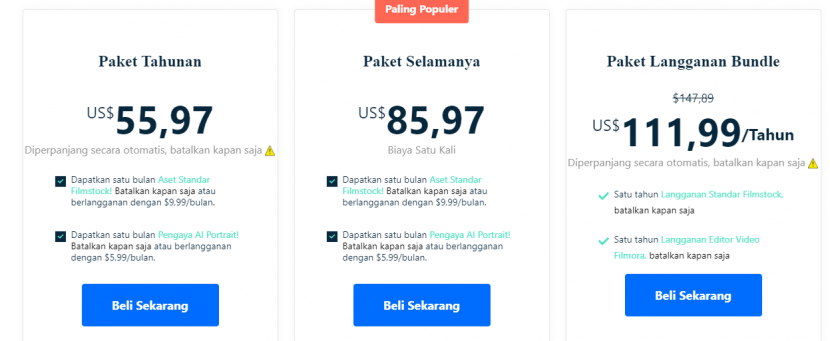
Sebagai pemilik karyawan atau pekerja, kamu juga bisa meminta usul menyampaikan masukan pada pihak perusahaan agar mau membeli lisensi untuk kepentingan produksi.
Paket bisnis ini juga bisa dipilih sesuai dengan kebutuhan, berikut informasi harganya:
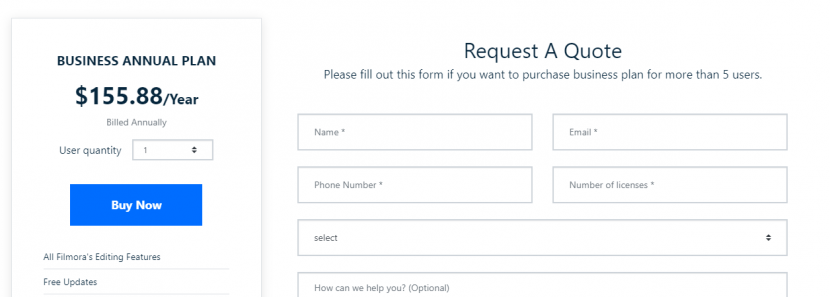
3. Paket Pendidikan/Edukasi
Filmora sendiri memberikan kelebihan berupa diskon untuk kaum pelajar dan tenaga pendidik. Kamu bisa mendapatkan harga spesial yang dikhususkan untuk kebutuhan edukasi. Berikut informasi mengenai harganya:
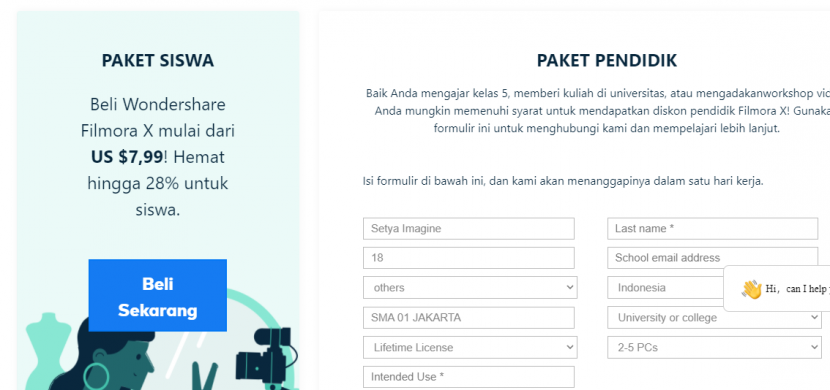
Dengan membeli salah satu paket di atas, watermark yang sebelumnya menempel sudah pasti hilang. Bahkan, kamu juga bisa mendapatkan beberapa aset editing yang diberikan Filmora sebagai fitur tambahan untuk pengguna yang sudah membeli lisensi.
Namun, mungkin sebagian dari kalian masih belum tahu cara memasukan kode registrasi untuk menghapus watermarknya. Oleh karena itu, berikut kami berikan panduan untuk mempermudah.
Cara Menghilangkan Watermark Filmora di Perangkat Komputer dan Laptop
Simak baik-baik langkah-langkahnya. Pastikan kamu sudah mengunduh software Filmora dan ikuti caranya:
1. Matikan dulu koneksi internet laptop/PC kamu. Registration Code dan Licensed Email yang sudah kamu dapatkan dari melakukan pembelian ini hanya dapat berjalan jika koneksi internet dalam keadaan mati.
2. Jalankan software Wondershare Filmora Video Editor yang sudah terinstall sebelumnya.
3. Pilih Full Feature Mode yang ada di bagian kanan. Setelah itu, pilih menu Register.
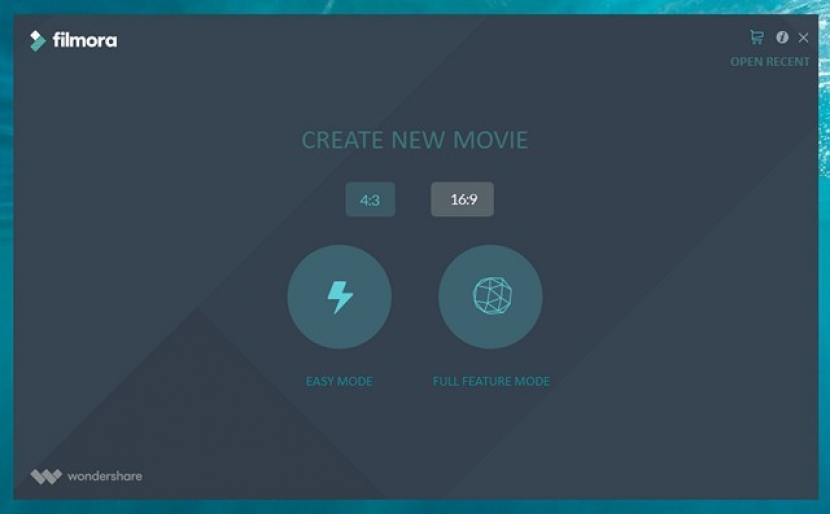
4. Copy Registration Code dan Licensed email yang sudah kamu terima melalui email masing-masing lalu paste di kolom yang tersedia.
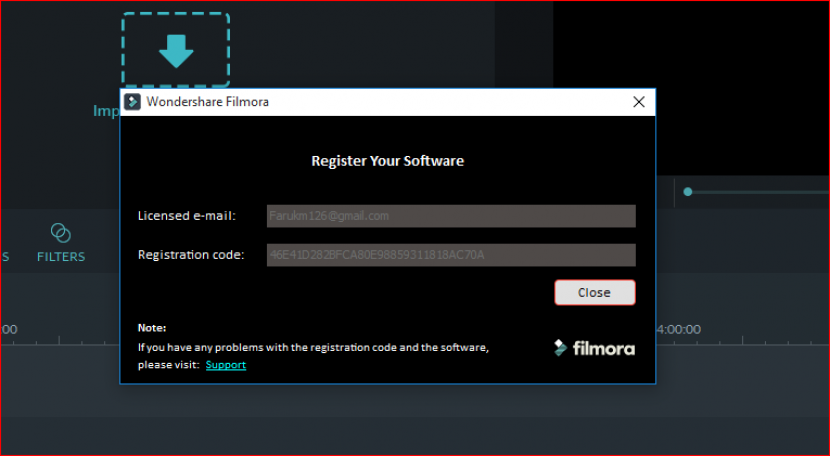
5. Klik yes/confirm untuk memasukan kode registrasi tersebut dan fitur penuh dari Filmora sudah bisa kamu gunakan sepenuhnya tanpa watermark.
Cukup mudah bukan? Dengan membeli lisensi Filmora, maka kamu juga sudah ikut berperan dalam mendukung dan memberikan apresiasi kepada tim developer untuk memberikan fitur-fitur baru untuk software editing video ini di masa mendatang.
Sebagai info tambahan, selain membeli lisensi melalui website resmi, kamu juga bisa mendapatkan lisensi Filmora melalui beberapa toko online seperti Tokopedia, Shopee, dan sebagainya.
Pihak seller juga akan membantu kamu dalam proses aktivasi, jadi tidak perlu khawatir.Tetap perbanyak literasi dan tingkatkan intelegensi, teruslah berkarya tanpa henti.
Disclaimer
Retizen adalah Blog Republika Netizen untuk menyampaikan gagasan, informasi, dan pemikiran terkait berbagai hal. Semua pengisi Blog Retizen atau Retizener bertanggung jawab penuh atas isi, foto, gambar, video, dan grafik yang dibuat dan dipublished di Blog Retizen. Retizener dalam menulis konten harus memenuhi kaidah dan hukum yang berlaku (UU Pers, UU ITE, dan KUHP). Konten yang ditulis juga harus memenuhi prinsip Jurnalistik meliputi faktual, valid, verifikasi, cek dan ricek serta kredibel.








